Cómo solucionar el problema de que las fotos de iCloud no se sincronizan en iPhone y iPad
"Mis fotos de iCloud están bloqueadas en la sincronización y no puedo sincronizar las fotos, ¿cómo puedo solucionar el problema de que las fotos de iCloud no se sincronizan?" Como servicio importante de Apple, las fotos de iCloud permiten a los usuarios almacenar sus fotos y videos en la nube, de modo que puedan acceder a los archivos multimedia en todos los dispositivos Apple y en la web. Fotos de iCloud no se sincronizan, te quedas en la estacada. En este artículo te contamos 6 soluciones efectivas y una alternativa definitiva.
CONTENIDO DE LA PAGINA:
Parte 1: Por qué las fotos no se sincronizan con iCloud
Si bien Fotos de iCloud es una función conveniente y funciona de manera bastante confiable, es posible que surjan problemas técnicos ocasionales. Las razones por las que mis fotos no se transfieren a iCloud son complicadas. Los principales factores que provocan el problema incluyen:
1. Configuración incorrecta. De forma predeterminada, Fotos de iCloud está deshabilitada. Debes configurarla correctamente.
2. Mala conexión a Internet. Fotos de iCloud es un servicio basado en la nube. Si tu iPhone está sin conexión o se conecta a una conexión deficiente, Fotos de iCloud no se sincronizará.
3. Almacenamiento insuficiente. iCloud ofrece 5 GB de almacenamiento gratuito para cada usuario. Si tu iCloud no tiene suficiente almacenamiento, las fotos no se sincronizarán.
4. La sincronización de fotos de iCloud se bloquea.
5. Software obsoleto.
Parte 2: Cómo solucionar el problema de que las fotos de iCloud no se sincronizan
Solución 1: Activar Sincronizar este iPhone
A veces, desactivas Fotos de iCloud por accidente. Entonces, ya no podrás mover fotos del iPhone a iCloud. Debes verificar la configuración y volver a activar esta función en la aplicación Configuración.
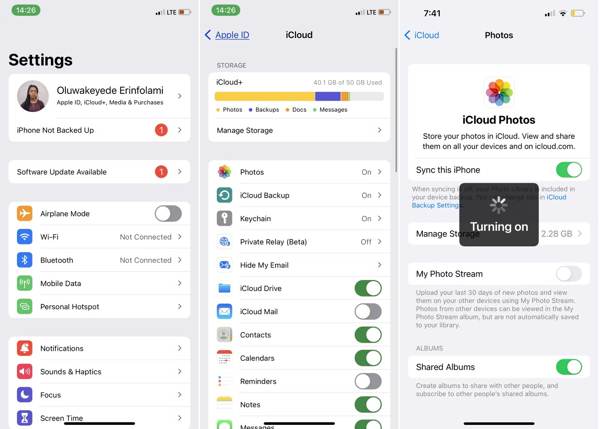
Paso 1. Ejecute el Configuración aplicación desde su pantalla de inicio.
Paso 2. Pulsa sobre tu perfil, elige el iCloud opción y presione Galería de fotos.
Paso 3. Asegúrese de activar el interruptor para Sincroniza este iPhoneSi ya está activado, desactívelo y vuelva a activar la opción.
Solución 2: compruebe la conexión a Internet
Como se trata de un servicio basado en la nube, necesitas una conexión a Internet fiable para transferir fotos a iCloud. Si estás usando una conexión Wi-Fi y Fotos de iCloud deja de sincronizarse, cambia a datos móviles o viceversa.
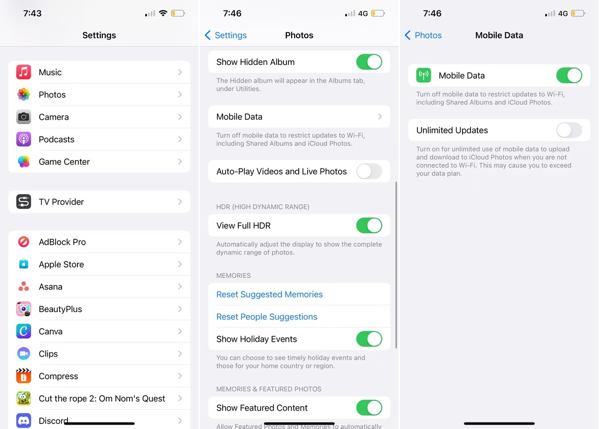
Paso 1. Abre tu aplicación de Configuración.
Paso 2. Elija el Galería de fotos opción, y toque Datos móviles.
Paso 3. Cambiar a la Datos móviles Opción si desea sincronizar Fotos de iCloud en su iPhone a través de datos móviles. Para sincronizar fotos a través de Wi-Fi, desactive esta opción. Datos móviles.
Solución 3: Libere almacenamiento de iCloud
De forma predeterminada, solo tienes 5 GB de almacenamiento en iCloud. Si el almacenamiento no es suficiente, Fotos en iCloud dejará de sincronizarse. Tienes dos opciones: cambiar tu plan de almacenamiento o liberar espacio en iCloud.
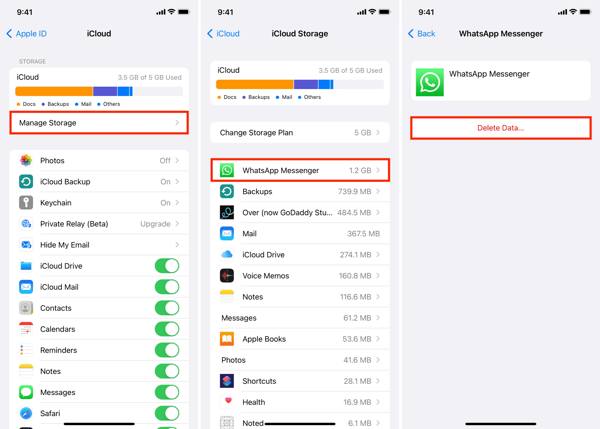
Paso 1. Toca tu perfil en el Configuración aplicación.
Paso 2. Elija el iCloud opción, toque Administrar el almacenamientoy verifique el almacenamiento utilizado.
Paso 3. Si desea conservar todos los datos en iCloud, toque Cambiar el plan de almacenamiento, y suscríbete a un plan. Si tu iPhone dice que no hay suficiente almacenamiento, puedes elegir una aplicación no deseada y pulsar Borrar datos para liberar espacio.
Solución 4: Forzar reinicio de iPhone
Si las fotos de iCloud no se sincronizan y tu iPhone se bloquea, puedes forzar el reinicio del iPhone para solucionar el problema. A diferencia del proceso de reinicio estándar, debes usar combinaciones de botones para completarlo.
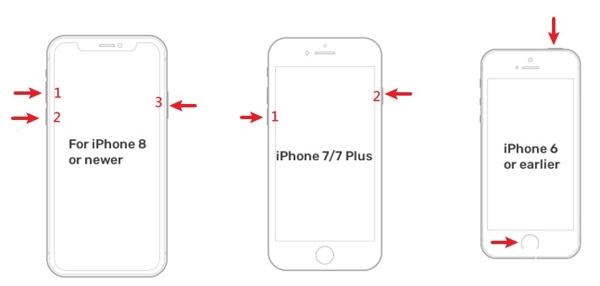
Para iPhone 8 o más nuevo, presione y suelte rápidamente el Volumen hacia arriba botón, presione y suelte rápidamente Volumen de Down botón y siga presionando el Lado botón hasta que vea el logotipo de Apple.
Para iPhone 7/7 Plus, mantenga presionada la Volumen de Down + Lado botones al mismo tiempo hasta que aparezca el logotipo de Apple.
Para iPhone 6s o anterior, mantenga presionado el Inicio+ Estela del sueño botones al mismo tiempo hasta que aparezca el logotipo de Apple.
Solución 5: Actualización de software
El software desactualizado es un gran problema. Apple corrige errores y lanza nuevas funciones. Por lo tanto, los expertos sugieren que los usuarios mantengan su iOS actualizado. Esto puede solucionar el problema de que las fotos de iCloud no se sincronicen.

Paso 1. Ejecute su aplicación de Configuración.
Paso 2. Navegar a General y luego Actualización de software.
Paso 3. iOS buscará actualizaciones disponibles. Si hay una actualización, toque el icono Descarga e instala Botón. Siga las instrucciones en pantalla para actualizar su software.
Solución 6: Forzar la sincronización de fotos en iCloud
Otra solución es forzar la sincronización de Fotos en iCloud. Puedes sincronizar tus fotos en la aplicación Fotos con iCloud directamente cuando tu conexión a Internet sea deficiente. La tarea comenzará cuando te conectes a una red Wi-Fi estable.
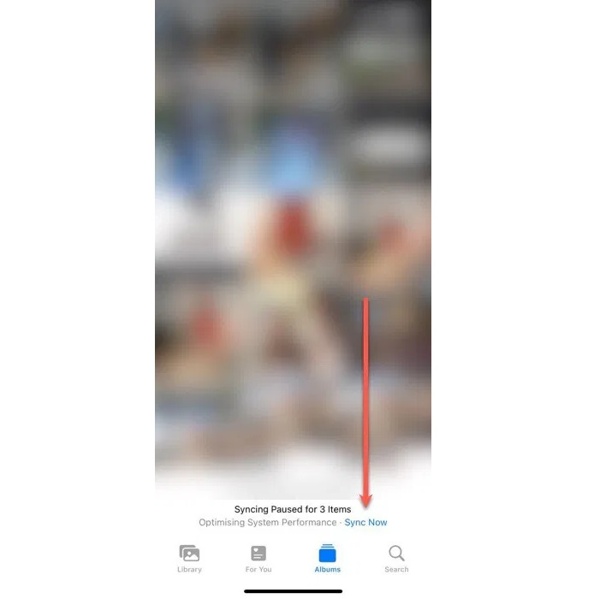
Abre la aplicación Fotos en tu iPhone, ingresa el Recientes álbum, y verás un mensaje de estado en la parte inferior que dice Optimización del rendimiento del sistema o similar. Toca el Sincronizar ahora Botón junto al mensaje para forzar la sincronización manual de Fotos de iCloud.
Parte 3: Cómo sincronizar fotos desde el iPhone sin iCloud
Si has probado las soluciones anteriores pero Fotos de iCloud aún no se sincroniza, será mejor que busques una alternativa para hacer una copia de seguridad de tus fotos. Apeaksoft iPhone Transfer, por ejemplo, te permite sincronizar fotos del iPhone a la computadora rápidamente.
- Sincroniza las fotos del iPhone con tu computadora sin iCloud.
- Mantén las fotos de tu iPhone en su estado original.
- Obtenga una vista previa de las fotos antes de sincronizar las fotos del iPhone.
- Ofrece funciones adicionales, como la gestión de fotografías.
- Admite la última versión de iPhones.
Descarga segura
Descarga segura

Cómo sincronizar fotos desde el iPhone sin iCloud
Paso 1. Conéctese a su iPhone
Descargue el eliminador de pantalla e instálelo. Cuando inicie el programa, haga clic en el botón <div style="font-size:12px; line-height:1em;">El tiempo<br>DE PANTALLA</div> Sección. Luego, utiliza un cable USB para conectar tu iPhone a tu computadora.

Paso 2. Vista previa de fotos
Después del escaneo de datos, vaya a Galería de fotos Pestaña de la barra lateral izquierda. Aquí puedes ir a un álbum y ver las fotos de tu iPhone.
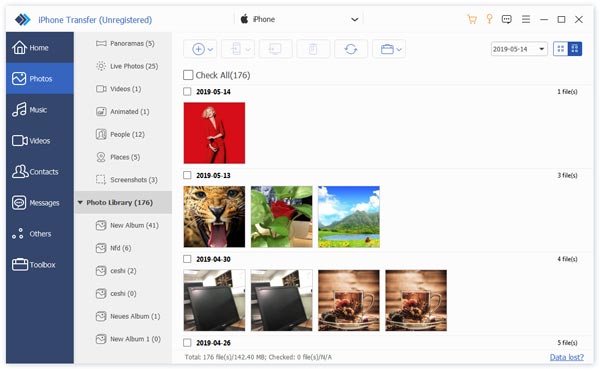
Paso 3. Sincronizar fotos del iPhone
A continuación, haga clic en el PC botón en la cinta superior y elija Exportar a PCLuego seleccione una carpeta de destino y Transfiere las fotos de tu iPhone a tu PC.
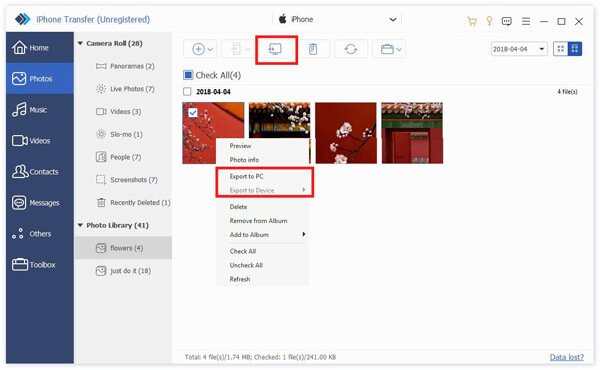
Conclusión
Siguiendo nuestras soluciones, deberías comprender cómo sincronizar fotos a iCloud en tu iPhone y cómo solucionar el problema de que la sincronización de Fotos de iCloud no funciona. Apeaksoft iPhone Transfer es la solución definitiva para solucionar el problema de que Fotos de iCloud no se sincroniza y hacer una copia de seguridad de las fotos de tu iPhone. Si tienes otras preguntas sobre este tema, no dudes en dejar un mensaje debajo de esta publicación.
Artículos Relacionados
¿Quieres saber cómo recuperar fotos borradas de Snapchat en un iPhone? Lea esta guía y explore 5 métodos diferentes pero prácticos.
Si tu iPhone se está quedando sin almacenamiento, lee este artículo y descubre cómo eliminar fotos duplicadas de tu iPhone y cómo prevenirlas.
Muchas personas pueden pensar que transferir datos de Android a iPhone es difícil porque funcionan con sistemas diferentes. Sin embargo, también puede resultar fácil después de leer esta publicación.
Enviamos grandes cantidades de mensajes anualmente; algunos son importantes y no querrás perderlos. Entonces te preguntarás: ¿iCloud respalda los mensajes?

